Wie wählt man zufällig Zellen basierend auf Kriterien in Excel aus?
Angenommen, Sie müssen einige Daten basierend auf einem oder zwei Kriterien aus einem bestimmten Bereich zufällig auswählen. Wie könnten Sie das in Excel lösen? Dieser Artikel stellt Ihnen ein paar Lösungen vor.
Zufällige Auswahl von Zellen basierend auf Kriterien mit Array-Formeln
Zufällige Auswahl von Zellen basierend auf Kriterien mit Kutools für Excel
Zufällige Auswahl von Zellen basierend auf Kriterien mit Array-Formeln
Angenommen, es gibt eine Mitarbeitertabelle in Excel, wie im folgenden Screenshot gezeigt. Nun müssen Sie zufällig einen oder mehrere Mitarbeiter auswählen, die seit 3 Jahren in New York arbeiten.

Diese Methode führt zwei Array-Formeln ein, um Zellen basierend auf Kriterien in Excel zufällig auszuwählen. Bitte gehen Sie wie folgt vor:
Zufällige Auswahl von Zellen basierend auf einem Kriterium
In unserem Beispiel müssen wir zufällig einen Mitarbeiter auswählen, der bereits 3 Jahre gearbeitet hat. Geben Sie in die Zelle, in der Sie den Mitarbeiternamen zufällig zurückgeben möchten, die Formel =INDEX(A2:A25;GROßE(WENN(C2:C25=F1;ZEILE(C2:C25)-ZEILE(C2)+1);GANZZAHL(ZUFALLSZAHL()*ZÄHLENWENN(C2:C25;F1)+1))) ein und drücken Sie gleichzeitig die Tasten Strg + Umschalt + Eingabetaste .

Hinweis: In der obigen Formel ist A2:A25 die Liste, aus der Sie Zellen zufällig auswählen werden, C2:C25 ist die Liste, in der Sie die Kriterien abgleichen werden, F1 ist die Kriterienzelle und C2 ist die erste Zelle der Liste, die Sie mit den Kriterien abgleichen werden.
Zufällige Auswahl von Zellen basierend auf zwei Kriterien
Um zufällig einen Mitarbeiter auszuwählen, der seit 3 Jahren in New York gearbeitet hat, geben Sie bitte die Formel =INDIREKT("A"&GROßE(WENN($B$2:$B$25=$F$1;WENN($C$2:$C$25=$G$1;ZEILE($A$2:$A$25);0);0); ZUFALLSBEREICH(1;ZÄHLENWENNS(B2:B25;F1;C2:C25;G1)))) in die Zelle ein, in der Sie den Namen des zufälligen Mitarbeiters zurückgeben möchten, und drücken Sie gleichzeitig die Tasten Strg + Umschalt + Eingabetaste.
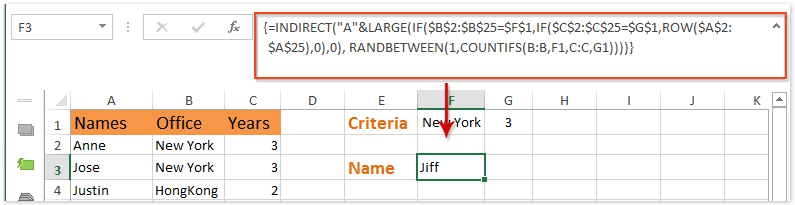
Hinweis: In der obigen Formel ist B2:B25 die Liste, in der Sie das erste Kriterium abgleichen werden, C2:C25 ist die Liste, in der Sie das zweite Kriterium abgleichen werden, F1 ist die erste Kriterienzelle, G1 ist die zweite Kriterienzelle und A2:A25 ist die Liste, aus der Sie Zellen zufällig auswählen werden.
Zufällige Auswahl von Zellen basierend auf Kriterien mit Kutools für Excel
Tatsächlich können wir die Filterfunktion anwenden, um Daten leicht nach Kriterien zu filtern, und dann zufällig Zellen aus den gefilterten Daten auswählen. Diese Methode führt das Hilfsprogramm Sort Range Randomly von Kutools für Excel ein, um dieses Problem zu lösen. Bitte gehen Sie wie folgt vor:
Kutools für Excel - Mit über 300 essenziellen Tools für Excel. Nutzen Sie dauerhaft kostenlose KI-Funktionen! Laden Sie es jetzt herunter!
1. Wählen Sie den Bereich aus, aus dem Sie Zellen basierend auf Kriterien zufällig auswählen möchten, und klicken Sie auf Daten > Filter.
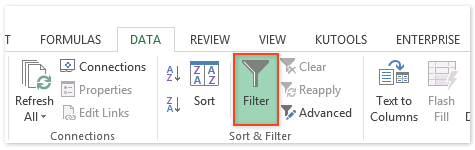
2. Nun wird jedem Spaltenkopf ein Filterpfeil hinzugefügt. Filtern Sie dann die Daten nach Bedarf.
In unserem Beispiel müssen wir die Mitarbeiter herausfiltern, die seit 3 Jahren in New York arbeiten, daher legen wir den Filter wie im folgenden Screenshot gezeigt fest:
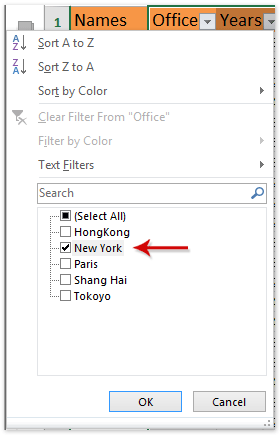
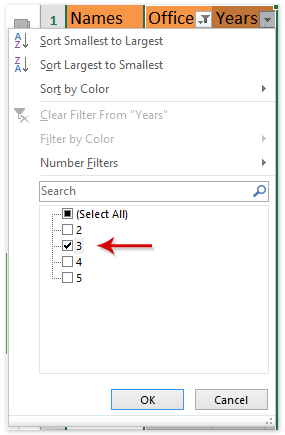
3. Nach dem Filtern wählen Sie die gefilterte Liste der Mitarbeiter (Spaltennamen in unserem Beispiel) aus und kopieren sie, indem Sie gleichzeitig die Tasten Strg + C drücken; wählen Sie als Nächstes eine leere Zelle unterhalb des gefilterten Bereichs oder in einem neuen Arbeitsblatt aus und fügen Sie sie ein, indem Sie gleichzeitig die Tasten Strg + V drücken.
4. Behalten Sie die eingefügte Liste ausgewählt und klicken Sie auf Kutools > Bereich > Sort/Select Range Randomly.
5. Im sich öffnenden Dialogfeld Sort Range Randomly gehen Sie zum Register Auswählen, geben Sie die Anzahl der Zellen, die Sie zufällig auswählen möchten, in das Feld No. of cells to select ein, aktivieren Sie die Option Select random cells und klicken Sie auf die Schaltfläche OK. Siehe Screenshot:

Nun wurden die angegebene Anzahl von Zellen (Mitarbeiter) basierend auf den Kriterien in der ausgewählten Liste zufällig ausgewählt.
Kutools für Excel's Sort Range Randomly kann Excel-Benutzern helfen, alle Zellen im ausgewählten Bereich/jeder Zeile/jeder Spalte zufällig zu sortieren und auch eine bestimmte Anzahl von Zellen aus dem ausgewählten Bereich zufällig auszuwählen. Klicken Sie hier für eine kostenlose 60-Tage-Testversion ohne Einschränkungen!
Demo: Zufällige Auswahl von Zellen basierend auf Kriterien in Excel
Die besten Produktivitätstools für das Büro
Stärken Sie Ihre Excel-Fähigkeiten mit Kutools für Excel und genießen Sie Effizienz wie nie zuvor. Kutools für Excel bietet mehr als300 erweiterte Funktionen, um die Produktivität zu steigern und Zeit zu sparen. Klicken Sie hier, um die Funktion zu erhalten, die Sie am meisten benötigen...
Office Tab bringt die Tab-Oberfläche in Office und macht Ihre Arbeit wesentlich einfacher
- Aktivieren Sie die Tabulator-Bearbeitung und das Lesen in Word, Excel, PowerPoint, Publisher, Access, Visio und Project.
- Öffnen und erstellen Sie mehrere Dokumente in neuen Tabs innerhalb desselben Fensters, statt in neuen Einzelfenstern.
- Steigert Ihre Produktivität um50 % und reduziert hunderte Mausklicks täglich!
Alle Kutools-Add-Ins. Ein Installationspaket
Das Kutools for Office-Paket bündelt Add-Ins für Excel, Word, Outlook & PowerPoint sowie Office Tab Pro und ist ideal für Teams, die mit mehreren Office-Anwendungen arbeiten.
- All-in-One-Paket — Add-Ins für Excel, Word, Outlook & PowerPoint + Office Tab Pro
- Ein Installationspaket, eine Lizenz — in wenigen Minuten einsatzbereit (MSI-kompatibel)
- Besser gemeinsam — optimierte Produktivität in allen Office-Anwendungen
- 30 Tage kostenlos testen — keine Registrierung, keine Kreditkarte erforderlich
- Bestes Preis-Leistungs-Verhältnis — günstiger als Einzelkauf der Add-Ins